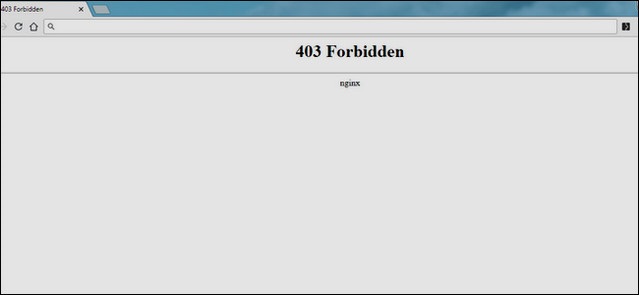
تعتبر مشكلة الخطأ 403 Forbidden Error من المشكلات المزعجة التي يواجهها أصحاب المواقع في مواقعهم، إذ إنها تؤدي إلى منعهم ومنع المستخدمين من الوصول إلى المواقع الخاصة بهم أو إحدى صفحاتها، ولذلك في حال ظهرت مشكلة الخطأ 403 في موقعك، يجب عليك أن تعمل على حلها بشكل فوري حتى لا تخسر زورا وعملاء موقعك.
ومن أجل ذلك قمنا بإعداد هذه المقالة التي سنعرفك فيها على مشكلة الخطأ 403 وأسباب ظهورها، كما سنضع لك الحلول المقترحة من أجل أن تتمكن من حلها بنفسك، سواءً كنت من أصحاب المواقع أو كنت مستخدمًا عاديًا.
ما هي مشكلة الخطأ 403 (Forbidden Error)؟
تظهر مشكلة الخطأ 403 (Forbidden Error) في مواقع الووردبريس وغيرها من المواقع، وعند حدوثها يقوم الخادم بعرض رسالة الخطأ 403 بدلًا من محتوى الموقع أو الصفحة التي يحاول المستخدم الوصول إليها، وذلك يعود لأسباب عديدة ولكن في الغالب يكون سبب المشكلة خلل في أذونات ملفات الموقع أو أن ملف htaccess تالف.
من الممكن أن تحدث مشكلة الخطأ 403 في كامل الموقع أو في أجزاء منه فقط، وقد تظهر رسالة الخطأ بأشكال متعددة وغالبًا ما تكون مصحوبة بنص يوضح عدم قدرة الخادم على معالجة الطلب، ومن أشهر أشكال رسالة الخطأ 403:
- Error 403 – Forbidden
- 403 Forbidden – nginx
- 403 – Forbidden: Access is denied
- Forbidden – You don’t have permission to access / on this server
- 403 – Forbidden Error – You are not allowed to access this address
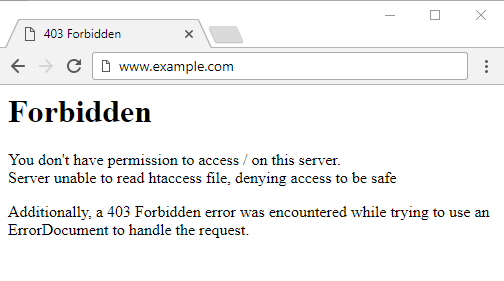
ما الذي يسبب مشكلة الخطأ 403؟
توجد العديد من الأسباب التي من الممكن أن تسبب مشكلة الخطأ 403 (Forbidden Error) وفيما يلي سنذكر لك أهمها:
- تلف ملف htaccess: يعتبر تلف ملف htaccess الخاص بموقعك من الأسباب الرئيسية التي تسبب المشكلة.
- عدم توافق إحدى إضافات الموقع: من الممكن أن يؤدي تعارض إحدى إضافات الموقع مع مكونات الموقع إلى ظهور مشكلة الخطأ 403 فيه.
- خطأ في أذونات الملفات: يؤدي الضبط الخاطئ لأذونات الوصول إلى ملفات الموقع إلى ظهور المشكلة فيه.
- عدم العثور على الصفحة الرئيسية index: قد تظهر مشكلة الخطأ 403 Forbidden Error عندما لا يتم العثور على ملف الصفحة الرئيسية ضمن ملفات الموقع.
حلول مشكلة الخطأ 403 Forbidden Error لأصحاب المواقع
إذا كنت تعاني من مشكلة الخطأ 403 Forbidden Error في موقعك، فهناك مجموعة من الحلول التي يمكنك تطبيقها لحل المشكلة، وتشمل هذه الحلول ما يلي:
الحل #1: التحقق من الإضافات المثبتة
بدايةً، يجب عليك التأكد من أن الإضافات المثبتة على موقعك متوافقة مع بعضها ومع مكونات الموقع الأخرى، ومن أجل القيام بذلك يجب عليك إيقاف تنشيط جميع الإضافات على موقعك، ولتقوم بذلك اتصل بموقعك من خلال بروتوكول نقل الملفات FTP.
بعد ذلك ابحث عن مجلد (Wp-content) وافتحه، ستجد بداخله مجلد باسم (plugins). غير اسم هذا المجلد إلى (plugins old)، وأنشئ مجلد جديد باسم (plugins)، وهكذا تكون قد ألغيت تفعيل جميع الإضافات المفعلة على موقعك.
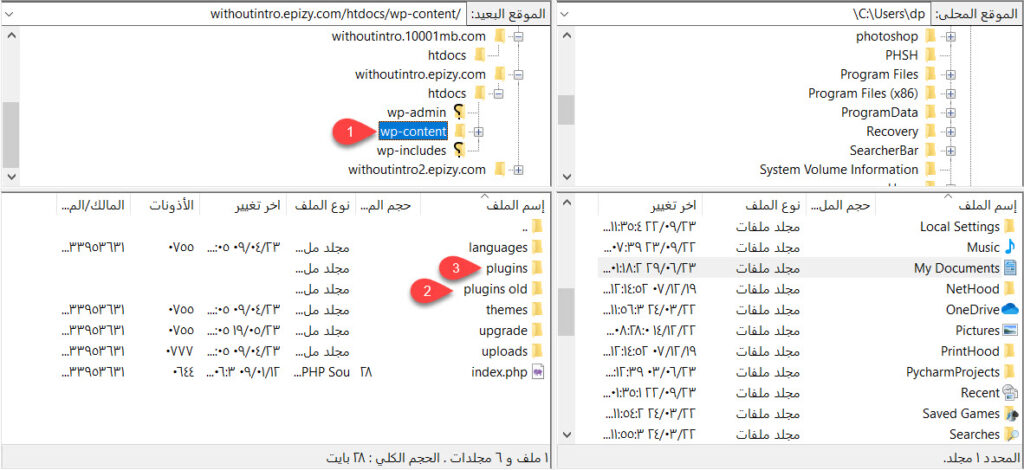
الآن جرب الدخول إلى الموقع، إذا اختفت مشكلة الخطأ 403 فهذا يعني أن إحدى الإضافات هي سبب المشكلة ويجب حذفها أو استبدالها بإضافة أخرى تقوم بنفس الوظيفة، ولكن قبل القيام بذلك يجب عليك معرفة أي إضافة هي السبب.
يمكنك أن تعرف الإضافة المسببة للمشكلة من خلال الرجوع إلى بروتوكول نقل الملفات FTP وحذف المجلد الجديد الذي أنشأته باسم (plugins)، ثم تغيير اسم المجلد القديم (plugins old) إلى (plugins)، وهكذا تكون جميع الإضافات أصبحت متاحة ولكنها لا تزال معطلة.
توجه الآن إلى لوحة تحكم الووردبريس وانتقل إلى (إضافات) وفعل الإضافات واحدة تلو الأخرى، وجرب الدخول إلى الموقع بعد تفعيل كل إضافة حتى تظهر لك المشكلة، وعندها تكون آخر إضافة فعلتها هي سبب مشكلة الخطأ 403 ويجب حذفها من أجل حل المشكلة.
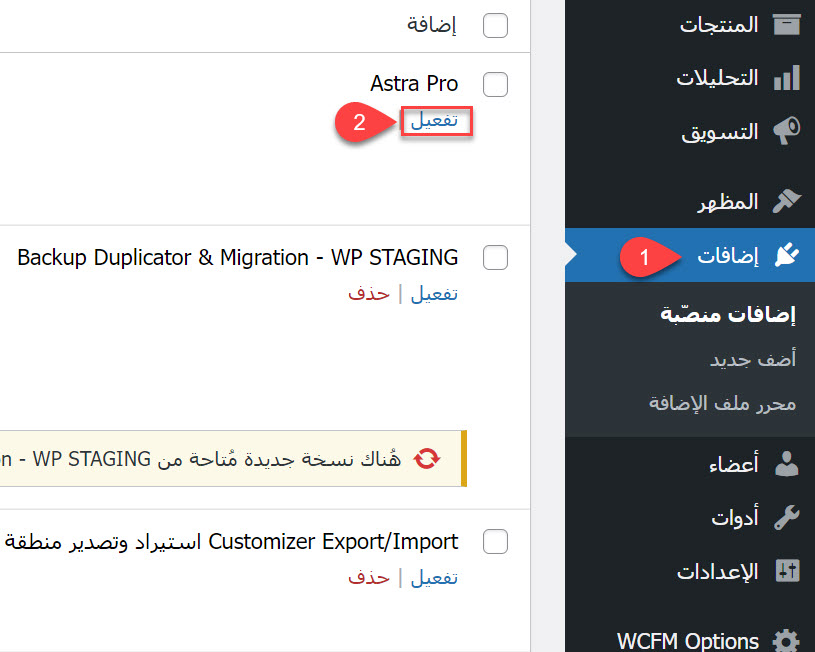
الحل #2: التحقق من ملف htaccess
في حال كان ملف htaccess تالفاً، فإنه يسبب Error 403، وبالتالي تحتاج إلى إصلاح هذا الملف.
خطوات إصلاح ملف htaccess:
1. بدايةً، يجب عليك الاتصال بموقع الويب الخاص بك عن طريق FTP أو مدير الملفات في cPanel.
2. بعد ذلك، حدد موقع ملف (htaccess) في المجلد الأساسي لموقعك الووردبريس. ثم قم بتنزيل ملف (htaccess) على جهاز الكمبيوتر الخاص بك حتى يكون لديك نسخة احتياطية جديدة منه، ثم قم بحذفه من الملفات.
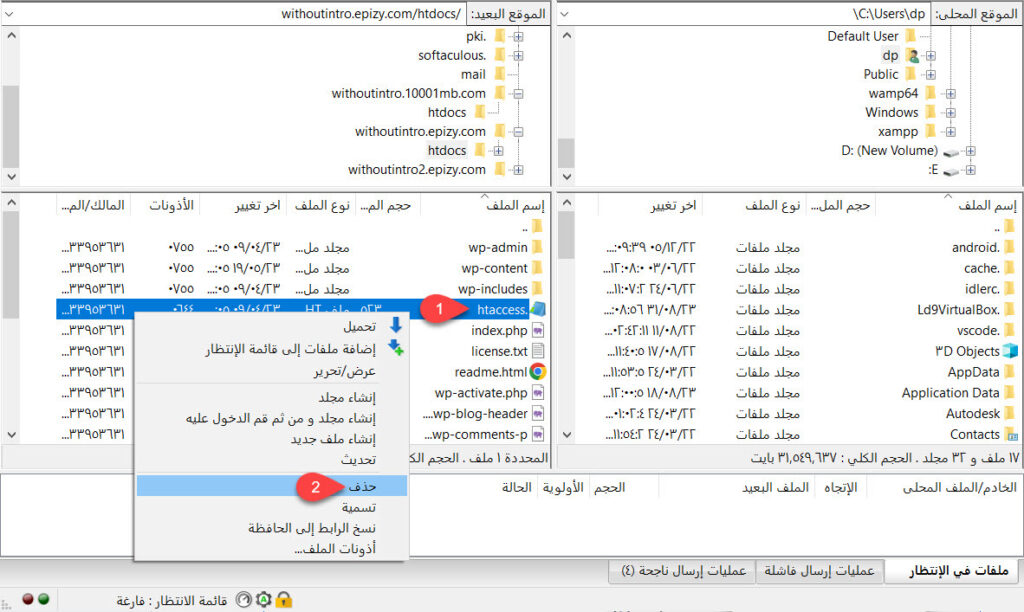
3. الآن؛ عليك محاولة الوصول إلى موقعك الخاص، وإذا تم حل الخطأ 403 فهذا يعني أن ملف htaccess كان تالفًا.
4. يمكنك إنشاء ملف htaccess جديد عن طريق تسجيل الدخول إلى لوحة تحكم الووردبريس، والانتقال إلى الإعدادات »صفحة الروابط الدائمة.
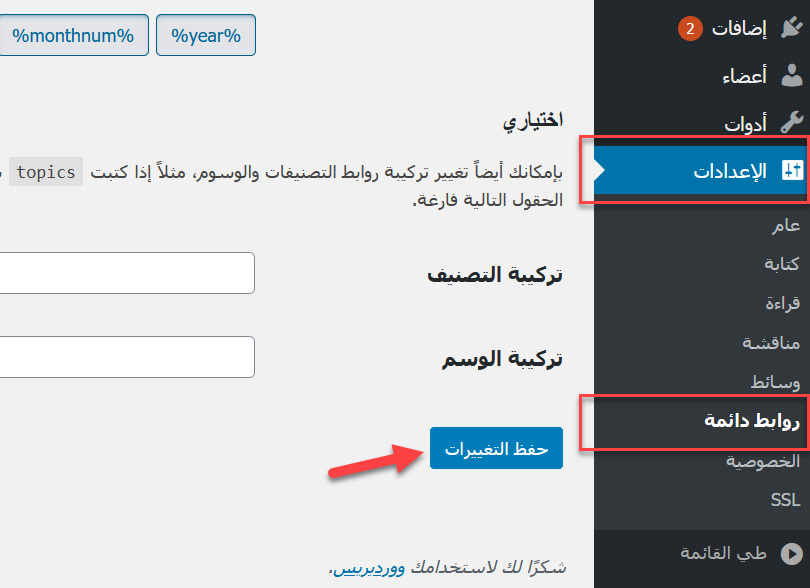
ما عليك سوى النقر فوق زر “حفظ التغييرات” في أسفل الصفحة، وسيقوم الووردبريس بإنشاء ملف htaccess جديد.
كذلك يمكنك إنشاء ملف htaccess جديد من خلال الوصول إلى المجلد (public_html) والقيام بإنشاء ملف جديد باسم (htaccess) ثم وضع الكود التالي بداخله.
# BEGIN WordPress
<IfModule mod_rewrite.c>
RewriteEngine On
RewriteBase /
RewriteRule ^index\.php$ - [L]
RewriteCond %{REQUEST_FILENAME} !-f
RewriteCond %{REQUEST_FILENAME} !-d
RewriteRule . /index.php [L]
</IfModule>
# END WordPress
اقرأ أيضًا: شرح شامل لملف htaccess: وظائف الملف، واستخداماته، وعمل أهم التعديلات
الحل #3: التحقق من أذونات الملفات في الووردبريس
الأذونات هي التي تتحكم في من يمكنه الوصول والدخول إلى الملفات والمجلدات الموجودة على موقعك الخاص، ولكل ملف من الملفات الموجودة المخزنة على موقع الويب أذونات وصلاحيات.
في حال كان لديك خطأ ما في هذه الأذونات، فسيظهر لك الخطأ 403، لأن هذا يعني أن خادم الويب الخاص بك سيعتقد أنك لا تملك إذناً للوصول إلى هذه الملفات.
يمكنك أن تطلب من شركة الاستضافة التي تتعامل معها أن تتحقق من موقع الويب الخاص بك للحصول على أذونات الملفات الصحيحة أو يمكنك القيام بذلك بنفسك.
كيفية التحقق من أذونات الملفات
1. بدايةً، عليك الاتصال بموقع الووردبريس الخاص بك باستخدام FTP أو لوحة تحكم cPanel.
2. بعد ذلك انتقل إلى المجلد الأساسي الذي يحتوي على جميع ملفات موقعك، ثم توجه إلى Public_html ثم قم بتحديد مجلد WP-admin ثم حدد أذونات الملف.
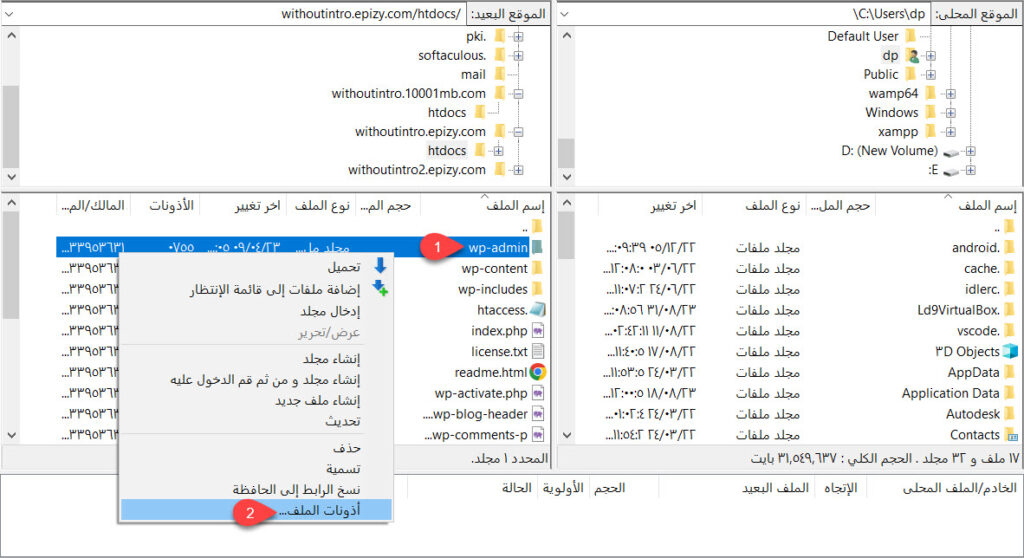
3. سيُظهر لك نافذة منبثقة تحتوي على أذونات الملف.
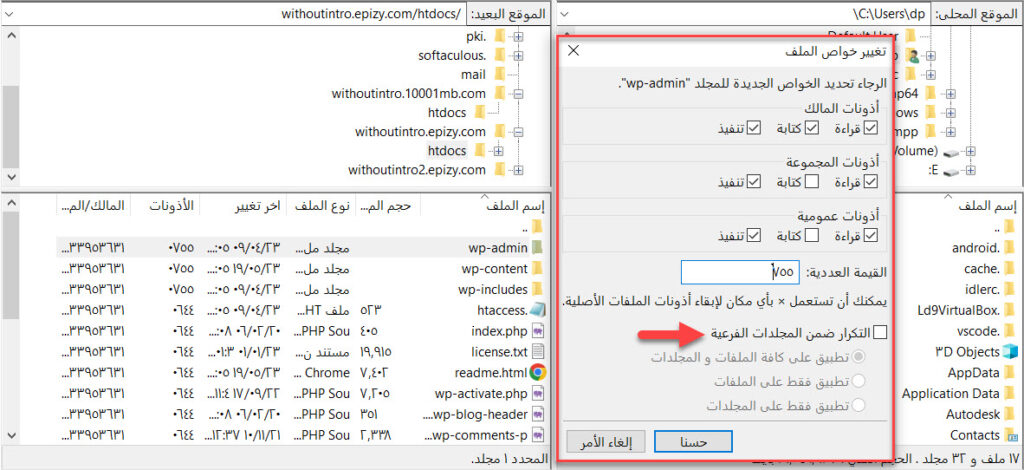
- يجب أن تملك جميع المجلدات (folder) في الووردبريس أذن ملف من 744 أو 755.
- يجب أن تحصل جميع الملفات (file) على موقع الووردبريس الخاص بك على أذن ملف من 644 أو 640.
- الآن؛ عليك بتحديد خيار التكرار ضمن المجلدات الفرعية، وسيبدأ FTP عندها في تعيين أذونات لجميع الدلائل الفرعية في هذا المجلد.
- بمجرد الانتهاء من ذلك، ستحتاج إلى تكرار العملية لجميع الملفات.
الآن؛ حاول الوصول إلى موقع الويب الخاص بك، ويجب أن يختفي الخطأ 403.
الحل #4: التحقق من وجود الصفحة الرئيسية index
كما ذكرنا سابقا من الممكن أن يكون سبب المشكلة هو عدم العثور على ملف الصفحة الرئيسية (index)، وغالبًا ما يكون السبب هو تغيير اسمها إلى اسم غير index.html أو index.php، ومن أجل حل مشكلة الخطأ 403 يجب إعادة تسمية ملف الصفحة الرئيسية إلى أحد الاسمين السابقين.
يمكنك القيام بذلك من خلال الاتصال بموقعك من خلال بروتوكول نقل الملفات FTP، ومن ثم الذهاب إلى مجلد (Themes) الموجود ضمن المجلد (Wp-content)، ثم فتح مجلد القالب المفعل على موقعك وإعادة تسمية ملف الصفحة الرئيسية إلى index.html أو index.php.
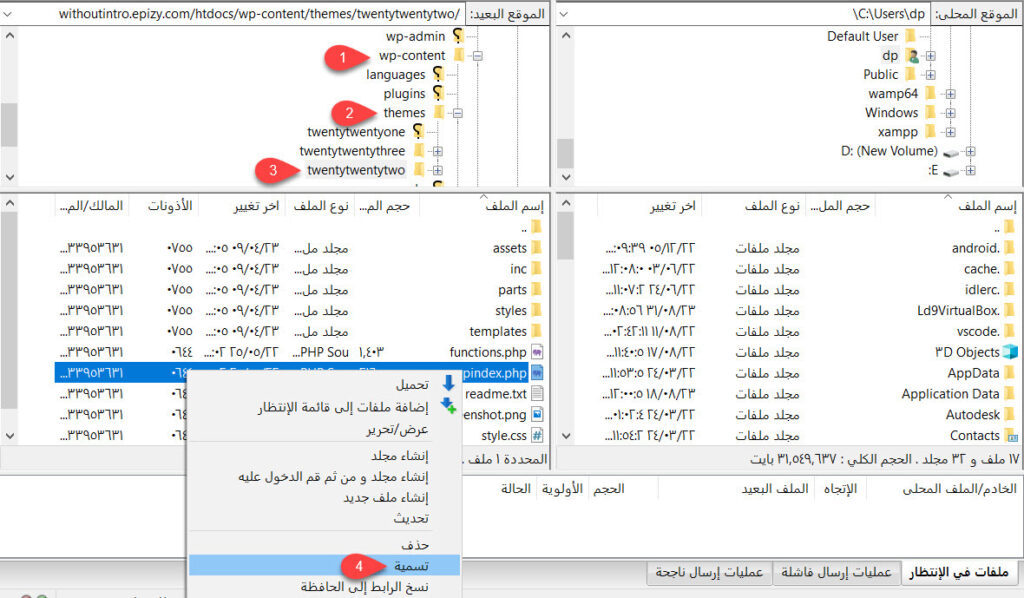
في حال لم ترغب بتغيير اسم ملف الصفحة الرئيسية في موقعك إلى index.html أو index.php فيمكنك الإبقاء عليه، ولكن يجب عليك إنشاء ملف جديد باسم index.html أو index.php وإعادة توجيهه إلى ملف الصفحة الرئيسية في موقعك، وذلك من خلال إضافة الكود التالي في نهاية ملف htaccess الخاص بموقعك:
Redirect /index.html /homepage.html
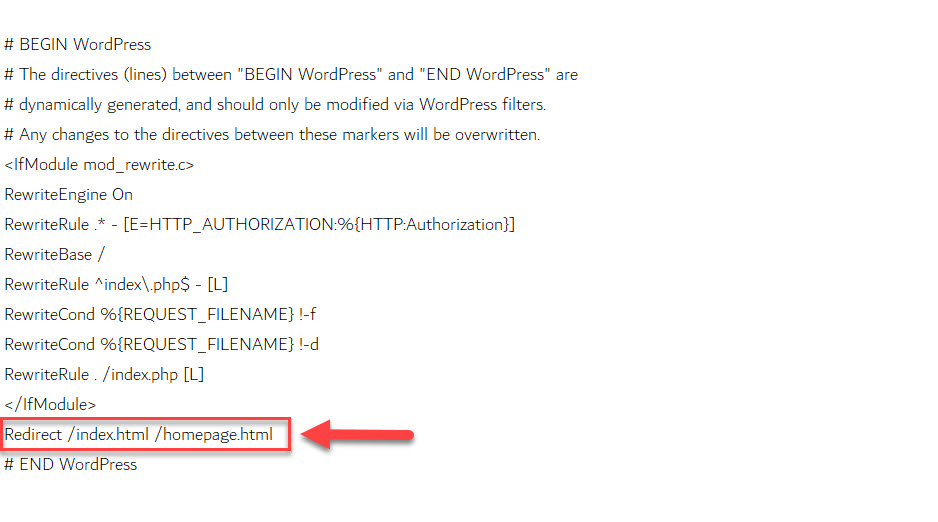
ملاحظة: يجب وضع اسم ملف الصفحة الرئيسية للموقع مكان homepage في الكود السابق.
الحل #5: إيقاف شبكة توصيل المحتوى (CDN) بشكل مؤقت
شبكة توصيل المحتوى (CDN) هي عبارة عن مجموعة من الخوادم المنتشرة في أجزاء متفرقة من العالم، وتستخدم بشكل أساسي من أجل زيادة أداء موقعك، وذلك لأن كل خادم من خوادمها يمتلك نسخة من بيانات الموقع، وعندما يقوم المستخدم بإرسال طلب إلى الخادم الأصلي، تقوم خوادم شبكة توصيل المحتوى بمعالجة هذا الطلب عوضًا عنه، مما يزيد من سرعة موقعك.
من الممكن أن يؤدي أي خلل في شبكة توصيل المحتوى إلى ظهور مشكلة الخطأ 403 (Forbidden Error)، ويمكنك أن تتحقق من CDN هي السبب من خلال تعطيلها، ومن ثم محاولة الدخول إلى الموقع. في حال اختفت مشكلة الخطأ 403 فهذا يعني أن شبكة توصيل المحتوى هي السبب ويجب إصلاح الخلل فيها ليتم حل المشكلة.
الحل #6: التحقق من إعدادات Hotlink
تستخدم خاصية Hotlink من أجل الحماية من سرعة النطاق الترددي الخاص باستضافة موقعك من خلال الوسائط، إذ إنها تمنع المواقع الأخرى من نشر وسائط موقعك ضمن صفحاتها وجلبها من استضافتك لتقديمها لزوارها، ولكن في بعض الأحيان قد تسبب هذه الخاصية ظهور مشكلة الخطأ 403 في موقعك، وذلك عندما يتم ضبطها بشكل خاطئ.
يمكنك التحقق فيما إذا كانت خاصية Hotlink هي سبب المشكلة من خلال إلغائها ومن ثم تجربة الموقع، فإذا اختفت مشكلة الخطأ 403 تكون هي السبب، وتعتمد طريقة إلغاء الخاصية على طريقة تفعيلها، فإذا تم تفعيلها من خلال الإضافات، فسيتم إلغائها عند تطبيق الحل رقم 1 أعلاه.
أما إذا كانت مفعلة من خلال ملف (htaccess) فسيتم إلغائها عند حذف وتوليد الملف كما هو مذكور في الحل رقم 2، وإذا كانت خاصية Hotlink مفعلة من خلال إعدادت الاستضافة فيجب عليك مراسلة الدعم الفني من أجل التأكد من ضبطها بالشكل الصحيح.
حلول مشكلة الخطأ 403 Forbidden Error للمستخدمين
إذا كنت تتصفح الإنترنت وواجهت الخطأ 403 Forbidden Error في أحد المواقع الإلكترونية أثناء تصفحها، فربما لا يتطلب الأمر أن يقوم صاحب الموقع بالتدخل لحل المشكلة، حيث يمكن أن تكون هذه المشكلة مؤقتة وعابرة، وقد يكون بإمكانك حلها عبر اتباع أحد الحلول التالية.
الحل #1: حدث الصفحة وتأكد من عنوان URL
يمكن أن تكون مشكلة الخطأ 403 Forbidden Error مؤقتة وليست دائمة، ولهذا فمن المحتمل أن يتم حلها مباشرة عند إعادة تحميل الصفحة.
كذلك يمكن أن تواجه مشكلة الخطأ 403 Forbidden Error إذا كان عنوان الـ URL خاطئًا ويوجه إلى مجلد على الخادم وليس صفحة ويب، لذلك تأكد أن العنوان الذي تزوره صحيح.
الحل #2: امسح ذاكرة التخزين المؤقت (والكوكيز)
على الرغم من أن ذاكرة التخزين المؤقت في المتصفح مهمة لتسريع الموقع الإلكتروني، إلا أنها قد تسبب مشاكل في بعض الأحيان، بما في ذلك الخطأ 403 Forbidden Error، وذلك نتيجة عدم تطابق في المحتويات، ولذلك فإن مسح هذه الذاكرة قد يحل المشكلة.إذا كنت تستخدم متصفح جوجل كروم، فيمكنك حل مشكلة الخطأ 403 Forbidden Error عبر مسح ذاكرة التخزين المؤقت من خلال النقر على أيقونة الخيارات، ثم اختيار (محو بيانات التصفح) من قائمة (المزيد من الأدوات).
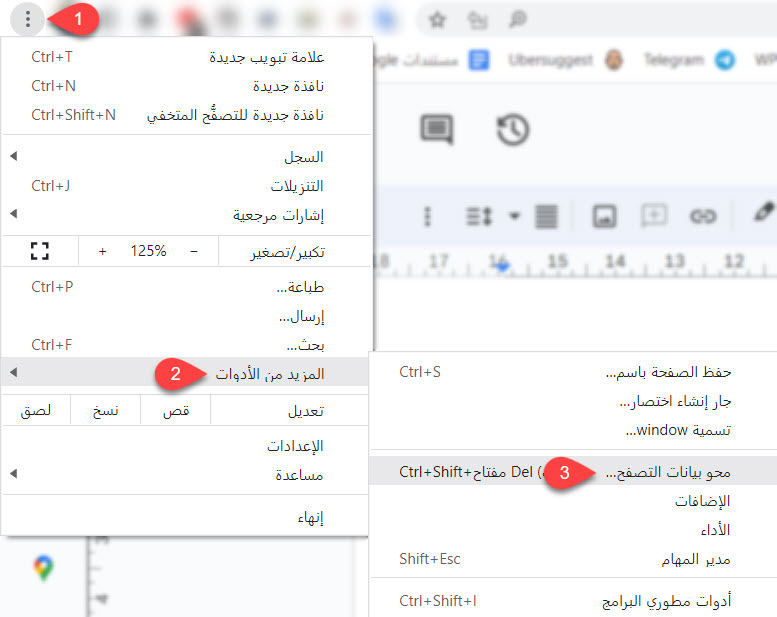
ستظهر لك نافذة (محو بيانات التصفح). لمسح ذاكرة التخزين المؤقت بالكامل ضع إشارة صح بجانب (ملفات تعريف الارتباط والبيانات الأخرى للمواقع الإلكترونية) و(الصور والملفات المخزنة مؤقتًا) ويفضل أن تضع أيضًا إشارة صح بجانب (سجل التصفح)، وبعد ذلك حدد النطاق الزمني بـ (جميع الأوقات)، ثم انقر على زر (محو البيانات).
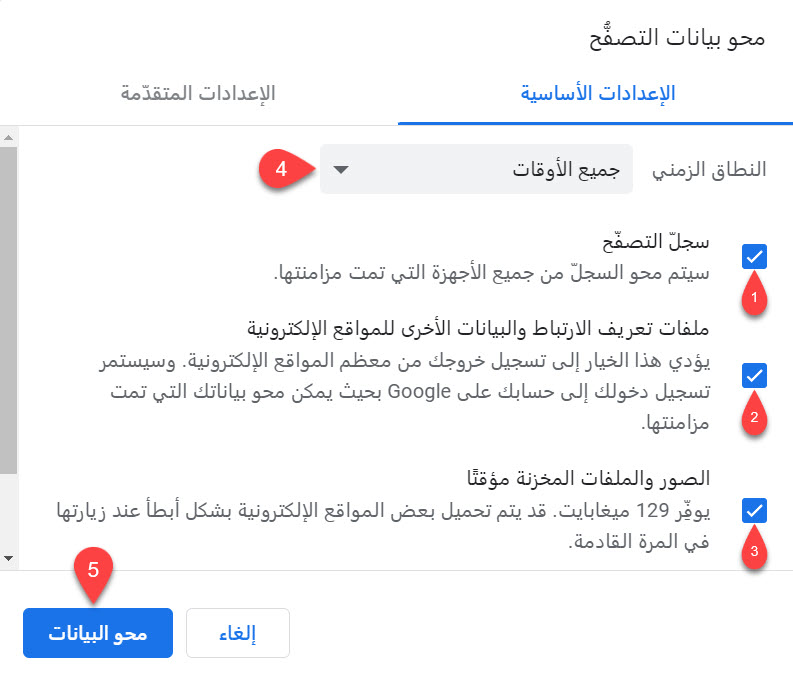
سيتم محو بيانات التصفح بالكامل خلال لحظات، ويمكنك بعدها محاولة زيارة الصفحة مرة أخرى ومعرفة فيما إذا كانت مشكلة الخطأ 403 Forbidden Error قد حلت، أم يجب أن تقوم بتجريب حل آخر.
الجدير بالذكر أن خطوات مسح ذاكرة التخزين المؤقت وبيانات التصفح الأخرى في متصفحات الويب الأخرى مشابهة إلى حد ما لما شرحناه أعلاه، ولهذا يمكنك تطبيق الخطوات السابقة بشكل عام على أي متصفح.
الحل #3: اقطع الاتصال بـ VPN
لا تسمح بعض مواقع الويب بزياراتها من خلال VPN، وهذا يمكن أن يتسبب بظهور مجموعة من الأخطاء بما فيها الخطأ 403، لذلك إذا كنت تستخدم برنامج VPN أثناء زيارة الموقع، فجرب إيقاف البرنامج والمحاولة مجددًا أو غير الـ IP الخاص بك من خلال البرنامج.
تحذير: ليس من القانوني في بعض دول العالم استخدام VPN، لذلك لا تستخدم مثل هذا البرنامج إلا بعد التأكد من أن ذلك قانوني تمامًا في الدولة التي تقطن فيها.
الحل #4: أعد المحاولة في وقت لاحق
إذا لم تنجح أي من هذه الحلول معك، فيمكن أن يكون سبب المشكلة متعلقًا بالموقع أو الاستضافة الموجود عليها، وفي هذه الحالة يمكنك الخروج من الموقع ومحاولة زيارته مرة أخرى فيما بعد، وإذا كنت قادرًا على التواصل مع إدارة الموقع، تستطيع التحدث معهم وإبلاغهم بالمشكلة التي تواجهها.
وهكذا ننتهي من شرح كيفية حل مشكلة 403 Forbidden Error في المواقع الإلكترونية، وذلك بواسطة صاحب الموقع أو المستخدم، ونود الإشارة في الختام إلى أن حل هذه المشكلة وأي مشاكل أخرى في موقعكم أمر مهم للغاية للاحتفاظ بالزوار ودفع الموقع قدمًا إلى الأمام.
اقرأ أيضًا: مشاكل الووردبريس الأكثر شيوعًا، وطرق حلها





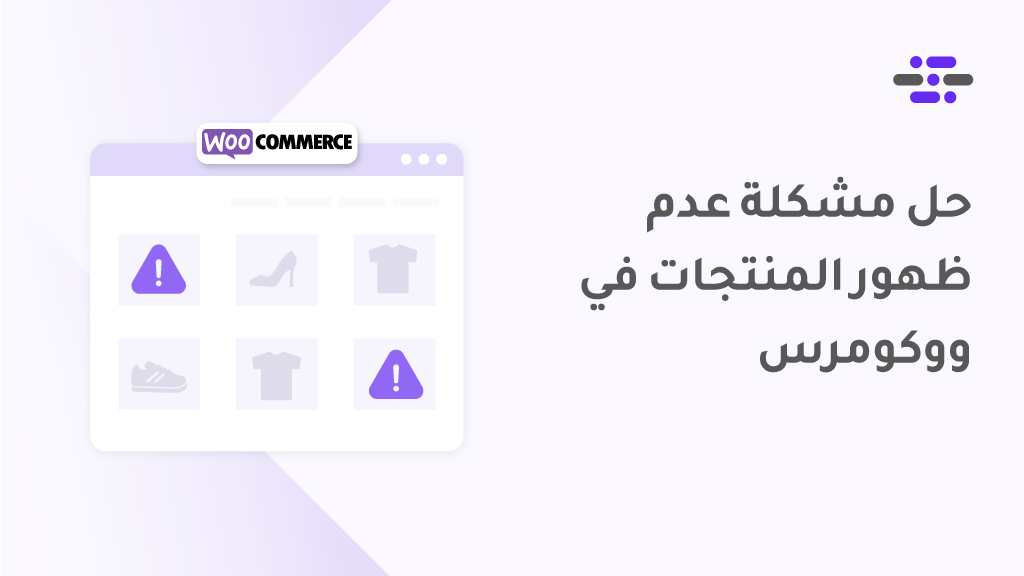
اترك تعليقك